Isi kandungan
Berikut adalah tiga cara untuk mendapatkan kembali folder Windows.old. Anda boleh memulihkan folder secara manual atau automatik. Atau pulihkan fail dari folder Windows.old dengan menggunakan perisian pemulihan fail EaseUS hanya dalam tiga langkah.
Bolehkah saya Memulihkan Fail dari Folder Windows.old
"Saya memutuskan untuk memasang semula Windows 10 setelah kerosakan komputer saya secara tiba-tiba. Dan semua fail saya ada di dalam Folder Windows.old dan kesemuanya masih mengambil ruang. Permainan saya di stim muncul dalam folder tetapi saya tidak dapat melancarkannya dari stim. Saya tertanya-tanya apakah ada cara untuk memulihkan fail dari folder Windows.old. "
Setelah menaik taraf versi lama Windows ke versi lain, anda mempunyai folder Windows.old yang dibuat secara automatik di komputer anda. Ini adalah folder yang mengandungi semua fail sistem operasi dan fail data peribadi versi sebelumnya. Sekiranya anda tidak menyukai versi Windows yang baru, anda boleh memulihkan dari folder Windows.old. Biasanya, kami tidak mengesyorkan anda membuang folder ini kerana sangat berguna jika anda ingin mendapatkan kembali beberapa fail.
Sekiranya anda kehilangan fail-fail Windows.old, kami akan menunjukkan kepada anda cara mengambil fail secara manual atau secara automatik dari folder Windows.old.
Catatan:Anda boleh mencuba untuk memulihkan folder Windows.old dengan perisian pemulihan khas jika anda tidak sengaja menghapusnya.
Kaedah 1. Pemulihan Windows.old secara manual (Langkah Mudah)
Langkah 1: Buka panel Komputer dan pergi ke partisi sistem.
Langkah 2: Ketik dua kali atau klik dua kali "folder Windows.old> Folder pengguna> nama pengguna anda".
Buka folder yang mengandungi fail yang ingin diambil.
Langkah 3: Salin dan tampal fail yang anda inginkan dari setiap folder ke folder di Windows 10.
Ulangi langkah 2 untuk setiap akaun pengguna di PC anda.
Kaedah 2. Pemulihan Windows.old secara automatik
Malahan anda boleh mengambil fail dari folder Windows.old secara manual. dengan menavigasi ke C:\Windows.old\Users\folder nama pengguna dan memotong dan tampal folder Dokumen, Gambar, dan lain-lain ke lokasi yang anda mahukan, ia agak rumit. Inilah kaedah yang lebih mudah: jalankan penyelesai masalah pemulihan fail peribadi untuk mengambil fail anda secara automatik dari folder Windows.old dan salin semula ke lokasi asalnya.
Kaedah 3. Pulihkan Data yang Dihapus atau Hilang Tanpa Folder Windows.old
Kadang kala, anda mungkin kehilangan beberapa fail penting kerana penghapusan secara tidak sengaja, pemformatan cakera, serangan virus, kerosakan perisian, kehilangan partisi, ralat raw, dll tanpa folder Windows.old. Apabila ia berlaku, bagaimana anda akan mendapatkan kembali data yang hilang? Sebenarnya, tidak begitu sukar seperti yang anda harapkan selagi anda mencari perisian pemulihan data yang kuat.
Di sini anda boleh mencuba EaseUS perisian pemulihan fail. Ini adalah perisian pemulihan yang popular dan dapat menangani semua situasi kehilangan data untuk mengambil fail yang hilang dari pemacu keras, pemacu denyar USB, kad SD, kad memori, kamera digital, dan banyak peranti penyimpanan lain dengan berkesan. Yang proses pemulihan data hanya memerlukan 3 langkah mudah.
Sekiranya anda mempunyai masalah, anda boleh menonton video ini untuk mendapatkan lebih banyak bantuan!
Langkah 1. Lancarkan perisian pemulihan pemacu keras EaseUS
Jalankan EaseUS Data Recovery Wizard dan pilih pemacu pada cakera keras anda di mana anda kehilangan atau terpadamkan fail-fail. Klik Scan untuk mula mengimbas semua data dan fail-fail yang hilang.

Langkah 2. Imbas untuk mencari semua data pemacu keras yang hilang
Perisian EaseUS pemulihan pemacu keras akan mengimbas keseluruhan pemacu-pemacu yang dipilih dan mencari semua fail-fail yang hilang, termasuk semua data tersedia dan tersembunyi.

Langkah 3. Pratonton dan pulihkan data dan fail-fail pemacu keras yang hilang
Selepas pratonton, sila pilih fail-fail yang dikehendaki yang anda hilang pada pemacu dan klik Recover untuk menyimpannya ke lokasi yang selamat di PC anda atau peranti simpanan luaran yang lain.

Petua Tambahan: Turunkan ke Versi Sebelumnya
Seperti yang disebutkan di atas, anda boleh menurunkan dari versi baru ke versi lama dengan folder Windows.old. Pergi ke "Tetapan> Kemas kini & Keselamatan> Pemulihan", anda akan melihat butang "Bermula" di bawah "Kembali ke Windows 7/8.1/10.
Klik dan Windows akan memulihkan sistem operasi Windows lama anda dari folder Windows.old.
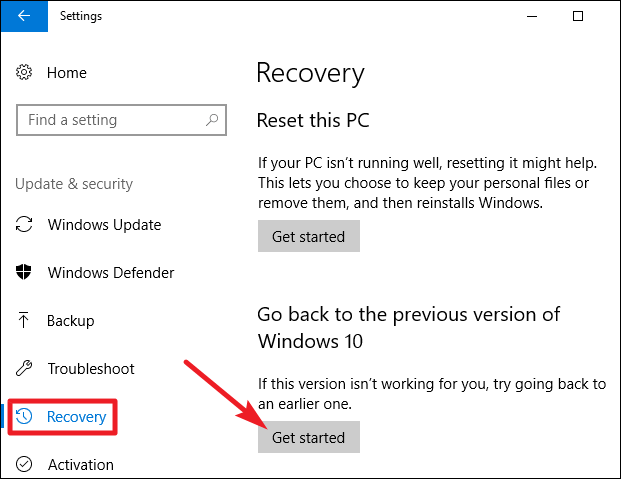
artikel berkaitan
-
Bagaimana untuk Memulihkan Data dari Pemacu Keras Luaran (4 Cara Tersedia)
![author icon]() Cedric/2022/01/17
Cedric/2022/01/17
-
Betulkan Pemacu RAW: Cara Memperbaiki Pemacu Keras Raw (Luaran)
![author icon]() Brithny/2021/11/17
Brithny/2021/11/17
-
5 Perisian Pemulihan Pemacu Keras Luaran Terbaik: Pulihkan Data dari Pemacu Keras Luaran
![author icon]() Cedric/2021/08/27
Cedric/2021/08/27
-
Panduan Lengkap Ralat Format Pemacu Keras Luaran
![author icon]() Brithny/2021/11/17
Brithny/2021/11/17